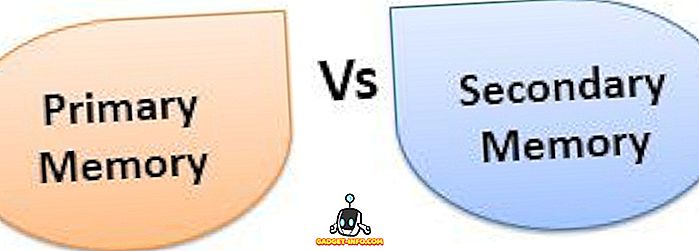कभी ऐसी स्थिति में दौड़ें जहां आपको यह पता लगाने की आवश्यकता है कि आपके वायरलेस नेटवर्क से कौन से उपकरण जुड़े थे? मुझे हाल ही में एक पड़ोस मिला-जुला हुआ था और बहुत सारे बच्चों ने अपने फोन को मेरे वाईफाई नेटवर्क से जोड़ने के लिए कहा था। दुर्भाग्य से, मैंने समय पर अतिथि नेटवर्क को सक्षम नहीं किया और इसलिए मुझे उन्हें अपने मुख्य नेटवर्क को क्रेडेंशियल्स देना पड़ा।
कुछ समय बाद मुझे एहसास हुआ कि एक या दो बच्चे मेरे घर के पास खड़े होंगे और उनके फोन पर खेल रहे होंगे। सबसे पहले, मैंने इसके बारे में कुछ भी नहीं सोचा था, लेकिन फिर यह मुझ पर हावी हो गया कि वे शायद मेरे वाईफाई का उपयोग कुछ इंटरनेट ब्राउजिंग करने के लिए कर रहे थे जो वे शायद घर पर नहीं कर सकते थे।
इस लेख में, मैं आपको विभिन्न तरीकों से दिखाऊंगा जो आप अपने नेटवर्क से जुड़े उपकरणों को देख सकते हैं। इसके अलावा, आपको अतिथि वायरलेस नेटवर्क सेटअप करने के तरीके सीखने में कुछ समय निवेश करना चाहिए, अगर आपके पास पहले से कोई नहीं है।
राउटर में लॉग इन करें
सबसे अच्छा तरीका है, लेकिन जरूरी नहीं कि सबसे आसान है, अपने वायरलेस राउटर की जांच करना। यह वह उपकरण है जो संभवतः आपके नेटवर्क पर सभी आईपी पते देता है, इसलिए इसमें कनेक्टेड उपकरणों की निश्चित सूची होगी, या तो वायर्ड या वायरलेस।
सबसे पहले, आपको अपने वायरलेस राउटर का आईपी पता निर्धारित करना होगा। अधिकांश राउटर का डिफ़ॉल्ट IP पता 192.168.0.1 या 192.168.1.1 होता है। एक बार आपके पास यह जानकारी होने के बाद, राउटर में लॉग इन करें और विभिन्न टैब के माध्यम से ब्राउज़ करना शुरू करें। यदि आपको अपना राउटर उपयोगकर्ता नाम और पासवर्ड याद नहीं है, तो संभवतः राउटर को रीसेट करने का एक अच्छा समय है, राउटर को डिफ़ॉल्ट क्रेडेंशियल्स का उपयोग करके लॉग इन करें और इसे फिर से सेटअप करें।
आपके राउटर के आधार पर, कनेक्ट किए गए डिवाइसों की जानकारी कई अलग-अलग शीर्षकों के तहत सूचीबद्ध की जा सकती है। उदाहरण के लिए, मेरे वेरिज़ोन राउटर पर, मेरा नेटवर्क नामक एक खंड है जो सभी कनेक्टेड डिवाइस दिखाता है।

मेरे नेटगियर राउटर पर, लिस्टिंग एक मेनू विकल्प के तहत है जिसे अटैच्ड डिवाइसेस कहा जाता है।

Linksys के लिए, आपको एक बटन पर क्लिक करना होगा, जिसे डीएचसीपी ग्राहक तालिका कहा जाता है। Xfinity राउटर के लिए, यह कनेक्टेड डिवाइसेस सेक्शन के अंतर्गत है। डी-लिंक राउटर के लिए, आप वायरलेस पर जाएं और फिर स्थिति पर क्लिक करें। टीपी-लिंक राउटर के लिए, आप डीएचसीपी और फिर डीएचसीपी ग्राहक सूची पर क्लिक करें। जाहिर है, यहां उल्लेख करने के लिए बहुत सारे हैं, लेकिन सूची उस इंटरफ़ेस में कहीं है। बस जब तक आप इसे ढूंढते रहें, तब तक क्लिक करते रहें।
आपके राउटर के आधार पर, आपके द्वारा प्राप्त जानकारी की मात्रा में बेतहाशा अंतर होगा। अधिकतर, आपको आईपी पते और होस्ट नाम की आवश्यकता होती है। आईपी पते और मैक पते का एक गुच्छा होने से वास्तव में यह सब मददगार नहीं है। यदि आप होस्ट नाम नहीं देखते हैं, तो नेटवर्क स्कैनर का उपयोग करने का प्रयास करें, जिसके बारे में मैं अगले बात करता हूं।
स्कैन नेटवर्क
अगला विकल्प अपने नेटवर्क को स्कैन करना है और उम्मीद है कि इस तरह से कुछ जानकारी मिलेगी। मैंने पहले से ही आपके नेटवर्क को स्कैन करने के तरीके के बारे में एक पोस्ट लिखी है, इसलिए पहले यह पढ़ना सुनिश्चित करें। उस लेख में, मैंने SoftPerfect नेटवर्क स्कैनर के बारे में लिखा, जो बहुत अच्छा है।
एक और वास्तव में अच्छा है जिसे मैं अब अधिक उपयोग करता हूं वह है उन्नत आईपी स्कैनर। यह मुफ़्त है, उपयोग करना आसान है और यदि आप नहीं चाहते हैं तो इसे स्थापित करना भी नहीं है। यह आपको प्रत्येक डिवाइस के बारे में बहुत सारी विस्तृत जानकारी देता है, जिससे यह पता लगाना बहुत आसान हो जाता है कि डिवाइस वैध है या नहीं।

एक बार जब आप प्रोग्राम इंस्टॉल कर लेते हैं, तो इसे खोलें और स्कैन बटन पर क्लिक करें। डिफ़ॉल्ट रूप से, यह स्वचालित रूप से आपके नेटवर्क रेंज को निर्धारित करना चाहिए, लेकिन यदि नहीं, तो आप इसे मैन्युअल रूप से टाइप कर सकते हैं। स्कैन करने में कुछ मिनट लगेंगे और आपको आउटपुट दिखाई देगा जैसा कि ऊपर दिखाया गया है।
वेब इंटरफ़ेस वाले किसी भी उपकरण में एक छोटा तीर होगा जिसे आप स्थिति कॉलम के नीचे बाईं ओर क्लिक कर सकते हैं। इसका मतलब है कि आप वेब ब्राउज़र पर जा सकते हैं और आईपी पते में टाइप कर सकते हैं।

यह स्वचालित रूप से आपको स्थानीय LAN पर कोई भी नेटवर्क शेयर दिखाएगा। यह सुनिश्चित करने का एक शानदार तरीका है कि आप आकस्मिकता साझा नहीं कर रहे हैं जो कि निजी होनी चाहिए। पहली बार जब मैंने इसे चलाया था, मुझे महसूस नहीं हुआ कि मेरे विंडोज 10 पीसी के एक जोड़े स्वचालित रूप से दस्तावेज़, संगीत और कई अन्य फ़ोल्डर्स साझा कर रहे थे।
आप उपकरणों का नाम बदल सकते हैं, सूची को बचा सकते हैं और भविष्य के स्कैन के लिए आधार रेखा के रूप में उपयोग कर सकते हैं। यदि आपको नए उपकरण दिखाई देते हैं जिन्हें आपने नाम नहीं दिया है, तो आप यह सुनिश्चित करने के लिए जांच कर सकते हैं कि वे वैध हैं। वे दो सरल तरीके हैं जो यह जांचते हैं कि आपके राउटर से कौन से उपकरण जुड़े हुए हैं। कठिन हिस्सा हर एक के माध्यम से जा रहा है, डिवाइस को ढूंढ रहा है, और सुनिश्चित करें कि यह जुड़ा होना चाहिए। यदि आपके कोई प्रश्न हैं, तो टिप्पणी पोस्ट करें। का आनंद लें!